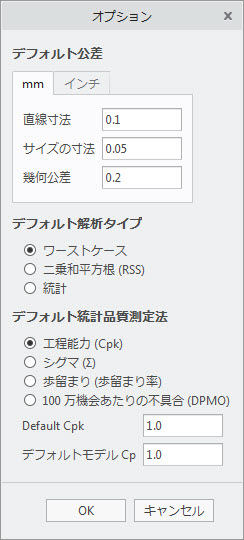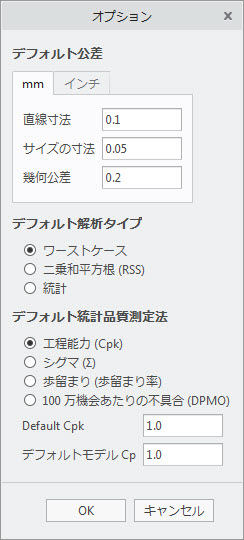公差の設定
デフォルト公差が設計に適していることを確認します。「オプション」(Options) ダイアログボックスでは、現在のデフォルト設定を表示および編集できます。
1. 「アプリケーション」(Applications) > 「EZ Tolerance Analysis」の順にクリックします。「EZ Tolerance」タブが開きます。
2. 「EZ Tolerance」 > 「オプション」(Options) の順にクリックします。「オプション」(Options) ダイアログボックスが開きます。「デフォルト公差」(Default Tolerances) 領域では、「mm」タブがデフォルトで選択されています。
3. 以下のいずれかを実行します。
◦ メートル法 (SI) 単位系に準拠した、デフォルトの「直線寸法」(Linear Dimension)、「サイズの寸法」(Size Dimension)、および「幾何公差」(Geometric Tolerance) をミリメートル単位で指定します。
◦ 「インチ」(inches) をクリックして「インチ」(inches) タブを開きます。米国慣用 (USC) 単位系に準拠した、インチ単位の公差を指定します。
|  注記 「オプション」(Options) 注記 「オプション」(Options) ダイアログボックスで定義される公差は、部品がほかの単位系で定義されている場合、アセンブリ内の部品に使用されるデフォルトの単位系に変換されます。たとえば、累積内のいずれかの部品の単位が cm で定義されていて、「mm」タブの直線寸法のデフォルト公差が 0.1 の場合、対象部品で定義されている直線寸法のデフォルト公差は 0.01 cm になります。直線寸法とサイズ寸法には、± 対称の公差があります。 |
4. 「デフォルト解析タイプ」(Default Analysis Type) 領域で、それぞれの新規累積定義に使用する次のいずれかのタイプを選択します。
◦ ワーストケース
◦ 根二乗和 (RSS)
◦ 統計
解析タイプは、ターゲット精度とも呼ばれます。各累積のタイプを変更できます。これらのタイプの違いについて詳しくは、
公差累積解析のタイプを参照してください。
5. 「デフォルト統計品質測定法」(Default Statistical Quality Metric) 領域で、統計解析に使用される次のいずれかのメトリックと、関連する精度目標を選択します。
◦ 処理能力 (CpK)
◦ シグマ (∑)
◦ 歩留まり (%)
◦ 100 万機会当りの欠陥 (DMPO)
6. 前のステップで選択した「デフォルト統計品質測定法」(Default Statistical Quality Metric) のデフォルト値を指定します。
7. 「デフォルトモデル Cp」(Default Model Cp) の値を指定します。「デフォルトモデル Cp」(Default Model Cp) オプションは、累積内の各寸法の統計分布を定義するデフォルトの前提条件を制御します。